Slik løser du Bluetooth-problemer på Windows 10

Bluetooth lar deg koble Windows 10-enheter og tilbehør til PC-en din uten behov for ledninger. Her er ulike teknikker for å løse Bluetooth-problemer.
Vil du sette opp din egen flerspiller Minecraft-server? Vil du finne serverens IP-adresse i Minecraft slik at andre kan koble til Minecraft-serveren din? Denne opplæringen viser deg hvordan du finner server-IP-en din i Minecraft, hvordan du setter opp din egen Minecraft-server, og hvordan du inviterer andre til den (se vanlige spørsmål).
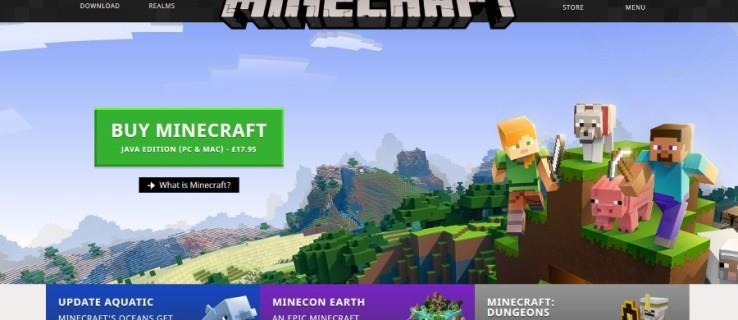
Forstå Minecraft-servere
Minecraft er et fantastisk spill enten du liker å spille alene, på LAN-enheter eller flerspiller. For et spill som ser så enkelt ut på overflaten, har det overraskende dybde og er uendelig engasjerende. Muligheten til å spille på Minecraft-servere er en reell fordel for de som ønsker et alternativ til å spille Minecraft alene i sin egen verden. Å spille Minecraft med andre er mye moro, å skape, oppleve og overleve sammen.
Å kjøre din egen Minecraft-server lar deg også sette dine egne regler, godta bare folk du er komfortabel med å spille med, bruke mods og spille på hvilken som helst måte du vil.
Å kjøre din egen Minecraft-server er et utmerket alternativ hvis du ikke finner en server med modsene og reglene du er komfortabel med.
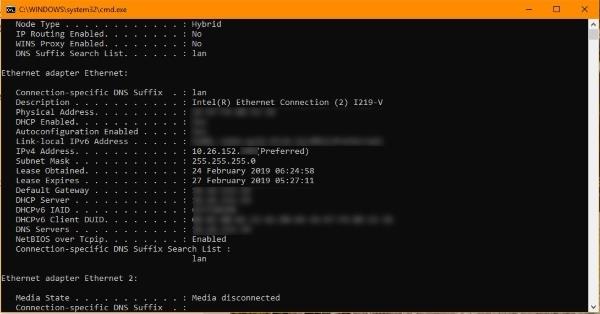
Måter å finne serverens IP-adresse i Minecraft
Serverens IP-adresse for Minecraft er PC-ens IP-adresse. Spillet og PC-en din vil fungere som server. For at andre skal kunne koble seg til, trenger de IP-adressen din for å peke spillet og PC-en mot din. Det høres komplisert ut, men det er det ikke.
Merk: Å få din Windows IP-adresse er den samme enten du bruker din faktiske PC-IP eller en VM (virtuell maskin) IP. VM-alternativet anbefales for sikkerhets- og personvernformål.
For å finne IP-adressen din i Windows, gjør dette:
Alternativ 1: Bruk Windows Command-appen
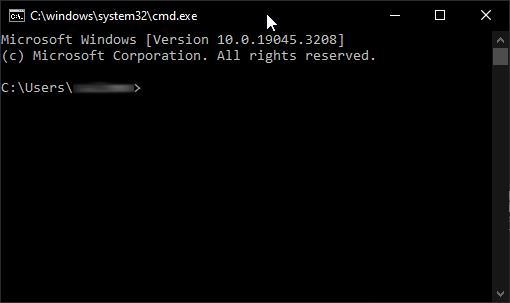
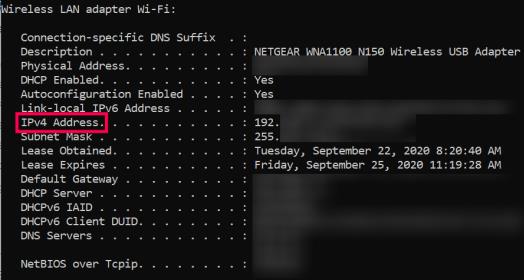
Nå har du PC-ens IP-adresse, som du vil bruke til å sette opp Minecraft-serveren.
Du må også videresende porter gjennom ruteren til Minecraft-serveren. Du må se i ruterens manual, siden hver produsent gjør det annerledes. Du må videresende TCP- og UDP-port 25565 hvis du vil at folk skal koble seg til over internett.
For å få tilgang til de fleste ruterens innstillinger, skriv ganske enkelt inn IP-adressen din (plassert på ruteren) i nettleserens adressefelt. Herfra skriver du inn brukernavnet (vanligvis "admin") og passordet (plassert på ruteren) for å få tilgang til innstillingene.
For mer informasjon, sjekk ut hvordan du setter opp en Minecraft-server for venner .
Det er veldig enkelt å sette opp en Minecraft-server. Du kan være i gang på mindre enn en time hvis alt går etter planen.
For å sette opp en offentlig server, følg instruksjonene i lenken, men bruk en VPS, for eksempel en i VirtualBox, for å beskytte kjernesystemet ditt mot hacking/skade. Offentlige spillere vil få den virtuelle IP-adressen, ikke PC-ens IP.
Følg disse trinnene og du kan spille på kort tid! Hvis du allerede har Minecraft installert, trenger du ikke å installere Java. Hvis du ikke gjør det, vil nedlastingen inneholde en lenke til Java-installasjonen.
Last ned Minecraft: Java Edition- serveren fra Mojang-nettstedet. Du må opprette en konto for å få tilgang til programvaren.
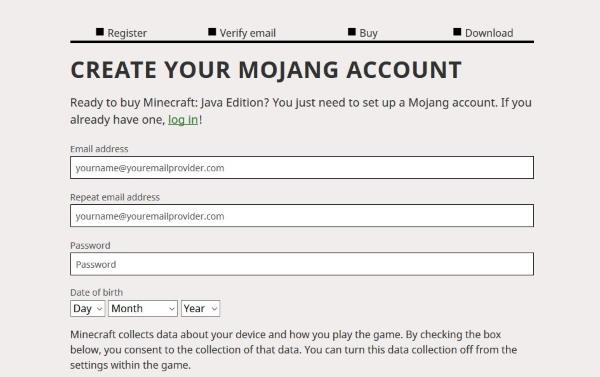
Besøk denne siden og sjekk Java-versjonen din eller last ned en kopi herfra .
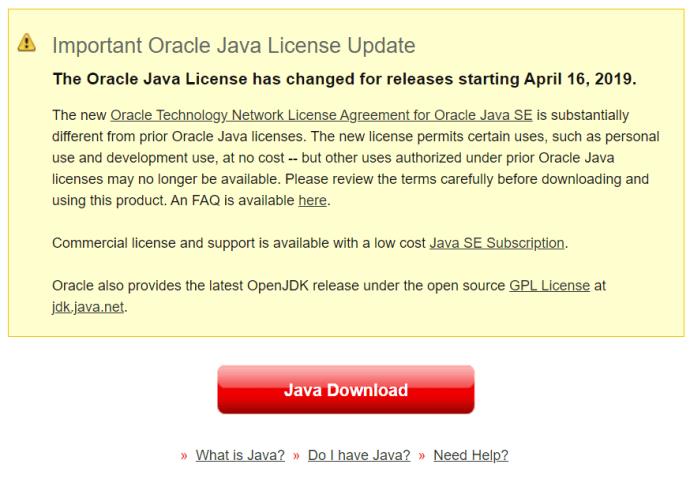
Opprett en mappe på datamaskinen din for å lagre alle Minecraft-filer og installer Minecraft: Java Edition-server og Java på datamaskinen. Å kjøre en server krever mange filer, det er mye enklere å holde dem på ett sted.
Høyreklikk på .jar-filen og velg alternativet Kjør som administrator for å starte ting.
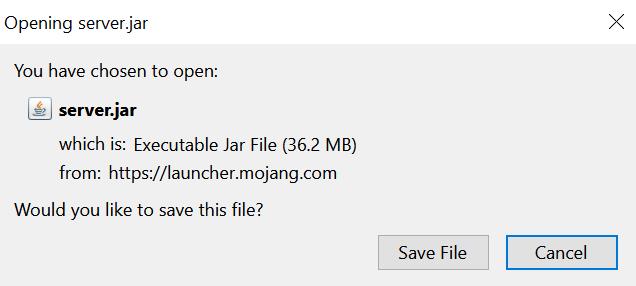
Åpne eula.txt i applikasjonsmappen og endre eula=false til eula=true .
Gå til CMD-vinduet du brukte tidligere og naviger til Minecraft-mappen. For eksempel "cd C:Minecraft" og trykk Enter .
Skriv java -jar minecraft_server.1.9.5.jar og trykk Enter . Endre filnavnet til hva Minecraft jar-filen din heter.

Sjekk at Minecraft-serveren din er synlig på denne nettsiden . Skriv inn serverens IP-adresse og velg Sjekk.
For å spille på din egen server, skriv Localhost . Gjestene dine må angi servernavn og/eller IP-adresse avhengig av hvordan du setter den opp.
Spille!
Minecraft-serveren din skal kjøre jevnt nå og tillate tilkoblinger fra utsiden så lenge du har aktivert portvideresending på ruteren din.
Uten portvideresending vil ruteren blokkere tilkoblingsforsøk fra utenfor nettverket ditt, så dette er et viktig skritt. Det er også et teoretisk hull i nettverkssikkerheten din, så hold øye med brannmurvarsler mens du kjører serveren din.
Hvordan blir folk med på serveren din?
Forutsatt at du har venner og familie eller til og med helt fremmede som vil like å spille med deg, kan du lure på hvordan de kan bli med på serveren din når du har gitt dem IP-adressen din.
Følg disse instruksjonene for å få tilgang til en server med IP-adressen:
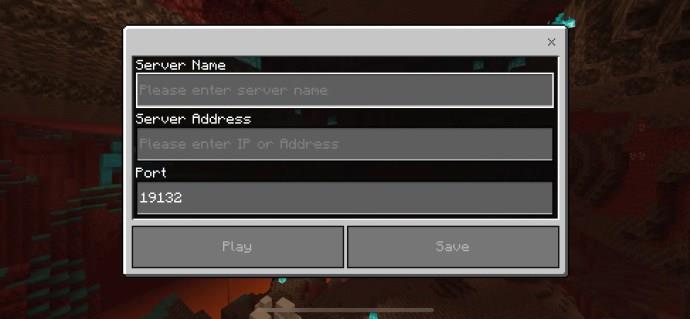
Det er alt som skal til! Når du har blitt med på serveren, kan du begynne å ha det gøy å bygge sammen med vennene dine.
ofte stilte spørsmål
I tilfelle vi ikke svarte på alle spørsmålene dine, har vi flere svar her:
Jeg får en feilmelding når jeg prøver å få tilgang til en server. Hva kan jeg gjøre?
Hvis du får en feilmelding når du kobler til, er det første du bør gjøre å tilbakestille ruteren. Siden dette er relatert til IP-adressen din, bør en enkel omstart fikse feilen. u003cbru003eu003cbru003e Deretter kan du sjekke datamaskinens antivirusinnstillinger for å sikre at ingenting blokkerer deg fra å få tilgang til serveren. Til slutt, prøv å redigere serverens innstillinger.
Hvor ellers kan jeg finne IP-adressen min?
Enten du bruker en Mac, spillkonsoll, PC eller til og med en telefon, er ruterens IP-adresse faktisk på selve esken. Se etter et klistremerke eller trykt etikett på ruteren din for IP-adressen.u003cbru003eu003cbru003e Bortsett fra det har både Mac- og spillkonsoller IP-adressen oppført i innstillingene eller nettverksinnstillingene.u003cbru003eu003cbru003eTil slutt, gå over til favorittsøkemotoren din ved å bruke din favoritt nettleser og skriv inn u0022Ekstern IP-adresseu0022 Forutsatt at du er koblet til wifi-nettverket ditt, finner du riktig IP-adresse her.
Siste tanker
Denne artikkelen dekker bare det aller grunnleggende for å sette opp en flerspiller Minecraft-server. Det er et stort omfang herfra, fra å tilpasse serveren din, legge til mods og en hel haug med andre ting. Sjekk ut denne siden for serverkommandoer , eller denne siden hvis du har en Mac- eller Linux-datamaskin i stedet for Windows .
Minecraft er et fantastisk spill som fortsetter å være kjempebra selv etter at Microsoft kjøpte det fra Notch. Hvis du vil lage din egen flerspillerserver eller bare finne IP-adressen din for Minecraft, vet du nå hvordan!
Hvis du spiller Minecraft, kan det være lurt å sjekke ut andre TechJunkie-artikler, inkludert Minecraft krasjer stadig med Java Not Responding Errors – What To Do and The Best Minecraft Easter Eggs.
Hvis du leter etter den perfekte Minecraft-serveren å spille på, er det lister tilgjengelig på nettet over aktive servere. Mange av disse listene inkluderer IP-adressene slik at du enkelt kan kopiere og lime inn ved hjelp av Direct Connect-metoden for å bli med. Forutsatt at en venn har sendt deg en invitasjonskode, er det enda enklere å bli med på noens server. Bare klikk på alternativet for å spille, klikk på Venner og klikk på Bli med i riket . Følg instruksjonene for påmelding og du er i gang!
Bluetooth lar deg koble Windows 10-enheter og tilbehør til PC-en din uten behov for ledninger. Her er ulike teknikker for å løse Bluetooth-problemer.
Lær deg å ta kontroll over personvernet ditt ved å tømme Bing-søkeloggen og Microsoft Edge-loggen med enkle trinn.
Oppdag den beste samarbeidsprogramvaren for små bedrifter. Finn verktøy som kan forbedre kommunikasjon og produktivitet i teamet ditt.
Lær hvordan du holder statusen din aktiv i Microsoft Teams. Følg våre trinn for å sikre at du alltid er tilgjengelig for kolleger og kunder.
Oppdag den beste prosjektledelsesprogramvaren for småbedrifter som kan hjelpe deg med å organisere prosjekter og oppgaver effektivt.
Gjenopprett siste økt enkelt i Microsoft Edge, Google Chrome, Mozilla Firefox og Internet Explorer. Dette trikset er nyttig når du ved et uhell lukker en hvilken som helst fane i nettleseren.
Hvis du har mange duplikater klumpet på Google Photos eller ønsker å eliminere duplikatbilder, så sjekk ut de mange måtene å slette duplikater i Google Photos.
Hvordan fikse at Nintendo Switch ikke slår seg på? Her er 4 enkle løsninger for å fikse at Nintendo Switch ikke slår seg på.
Lær hvordan du tilbakestiller Gmail-passordet ditt enkelt og sikkert. Endre passordet regelmessig for å beskytte kontoen din.
Lær hvordan du konfigurerer flere skjermer på Windows 10 med denne bloggen. Det være seg to eller tre eller flere skjermer, du kan enkelt sette opp skjermer for spilling eller koding.








